<详情装修>操作教程
一、功能入口:店长工具首页==> 详情装修
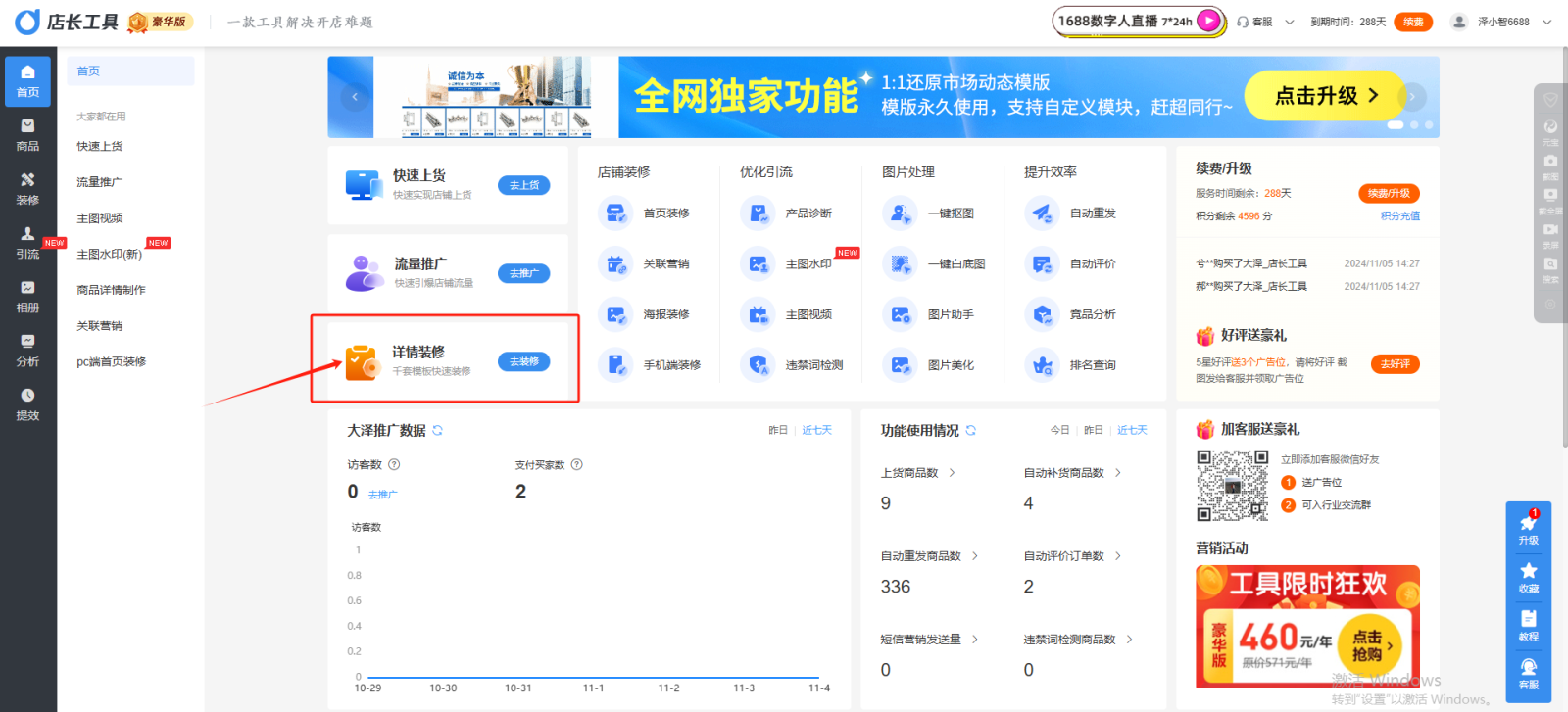
二、模板选择
1、选择模板:支持按行业选择,按上架时间/色系选择或直接搜索想要的模板
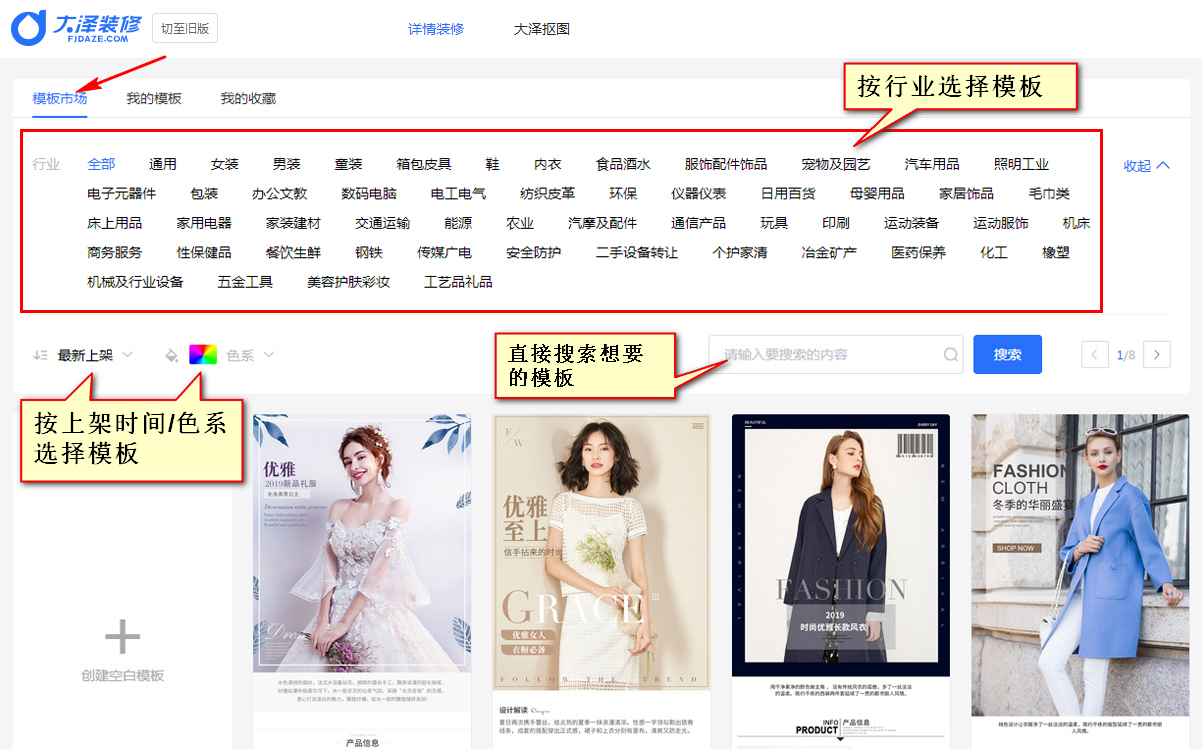
2、创建空白模板
如无需模板可点击【创建空白模板】,进行自由排布,创建空白模板适用于有较多素材、有设计基础的人群,在此界面中自由创作。
需要提到的是,进入到页面之后,要先点击【模块】/【添加模块】,我们的详情页是由非常多个模块组合而成,根据设计稿划分好模块,再进行对应的图片、文字添加。
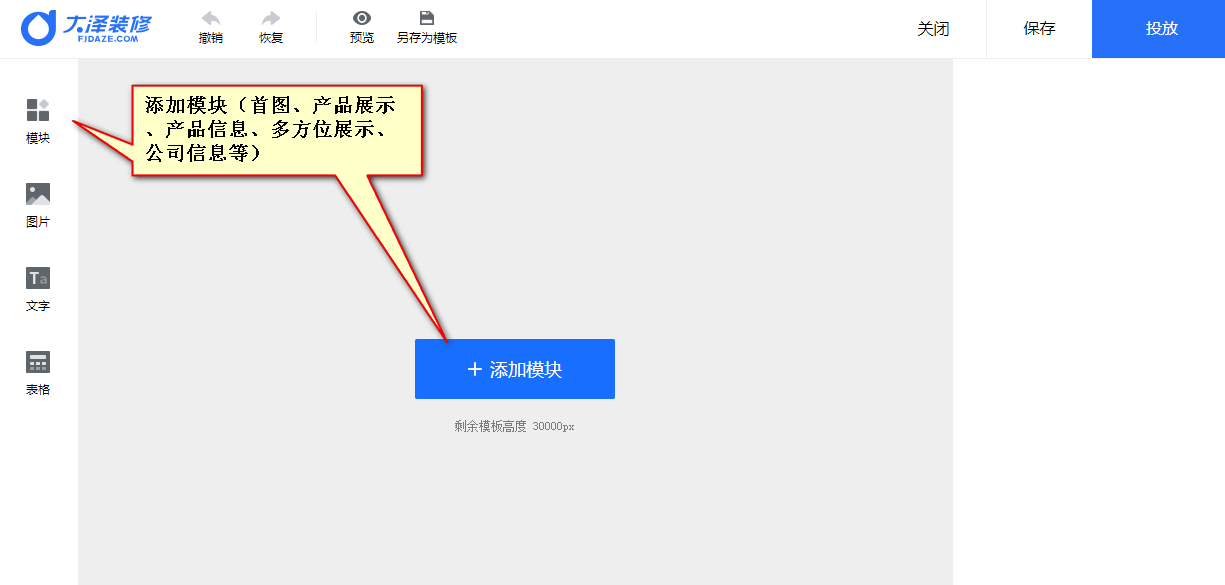
三、模板设计
选择心仪的模板后,点击【手工编辑】,直接进入模板制作界面
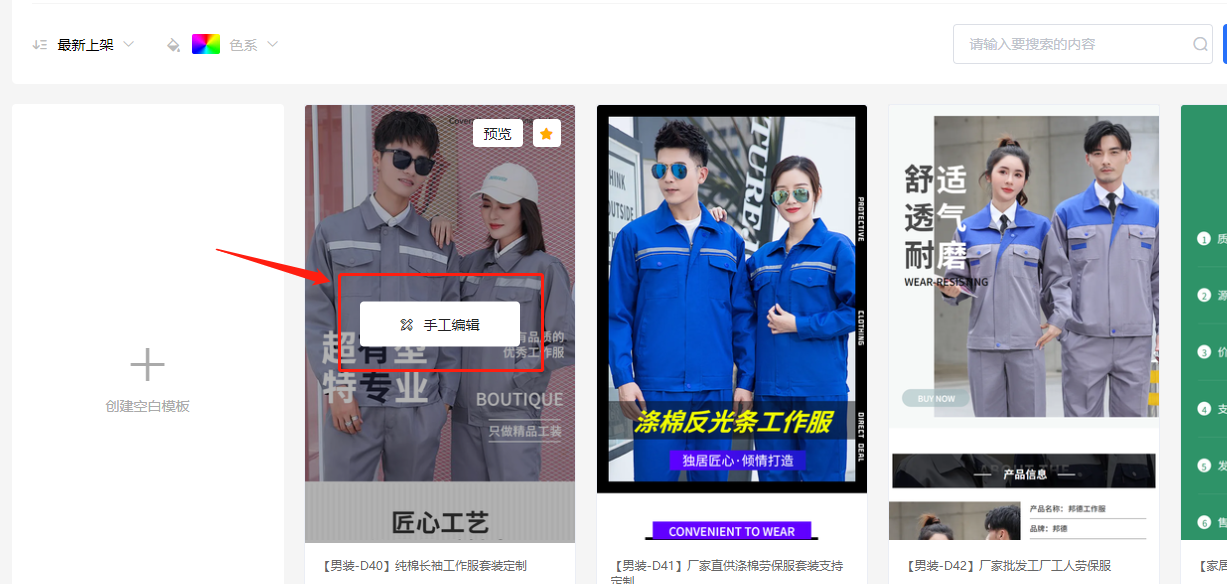
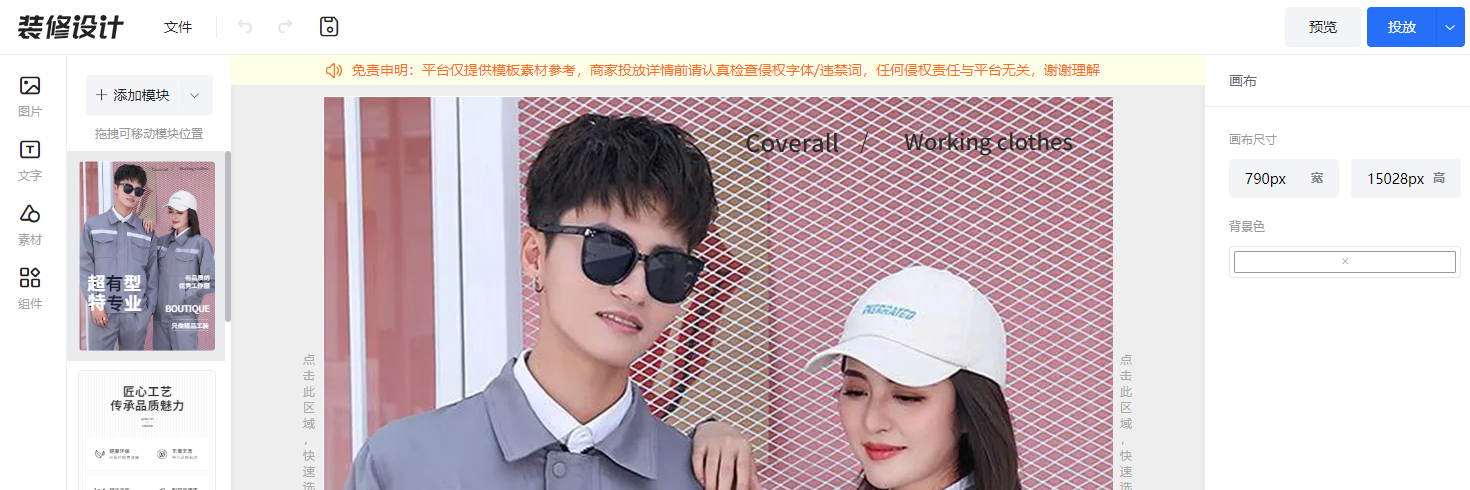
接下来,小编带大家学习一下,操作界面中各个功能按钮的使用方法。
(1)图片裁剪
选中图片,双击或者点击右侧【裁剪】,可在弹出的窗口中裁剪图片大小。
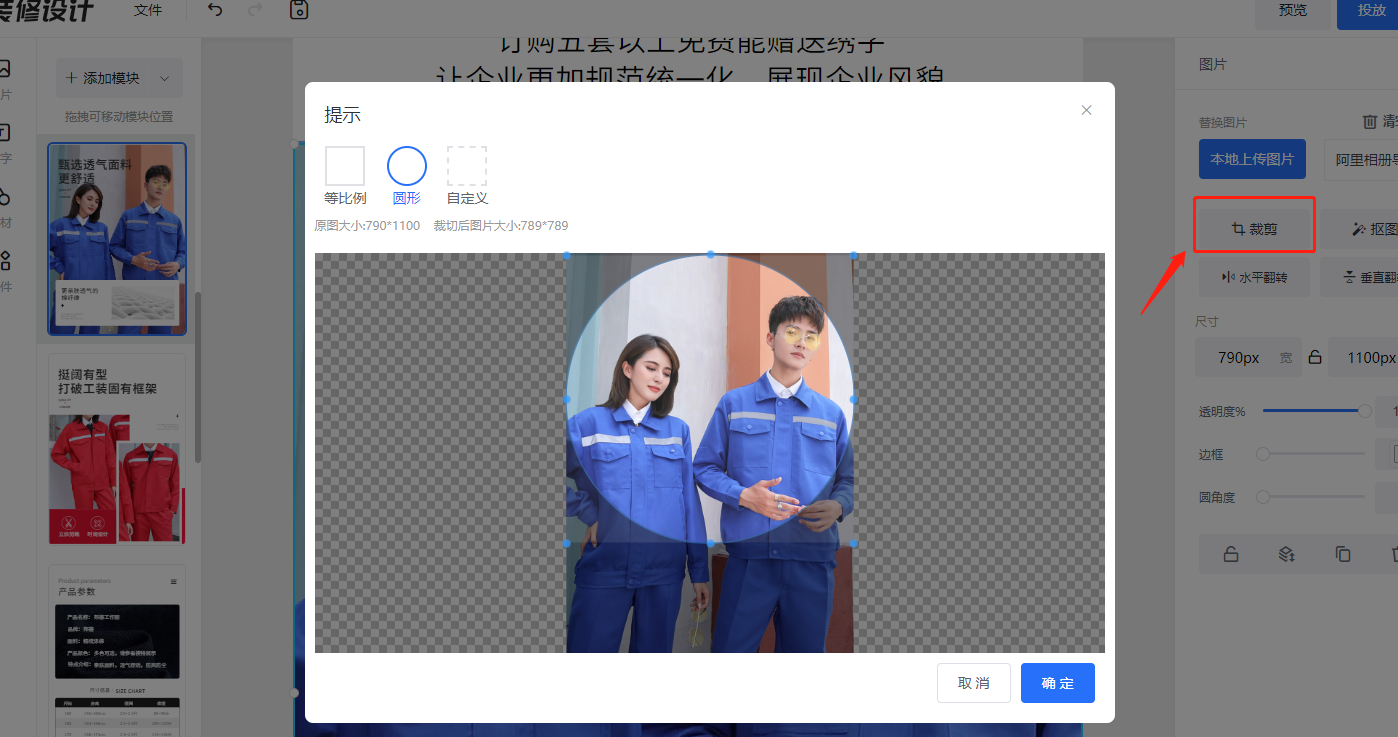
(2)图片添加与替换
点击左侧的【图片】可任意添加图片到详情模板,选中一张图片,在右边区域可上传想要替换的图片

(3)文字添加与修改
点击左侧的【文字】可添加文本框,也可选中一个文本框,在右侧编辑区可以修改文字大小、字体、格式等等。
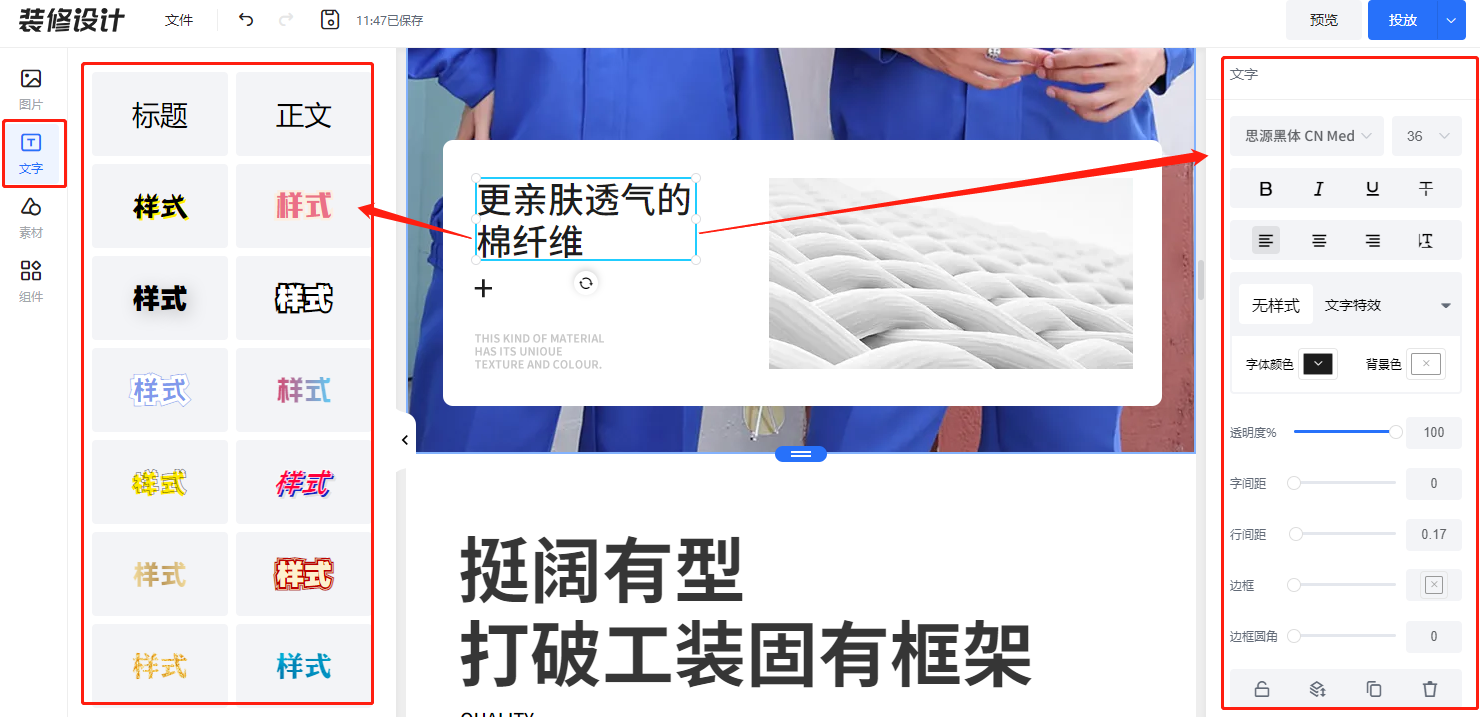
文本框的复制、删除与编辑也可以了解、学习下。
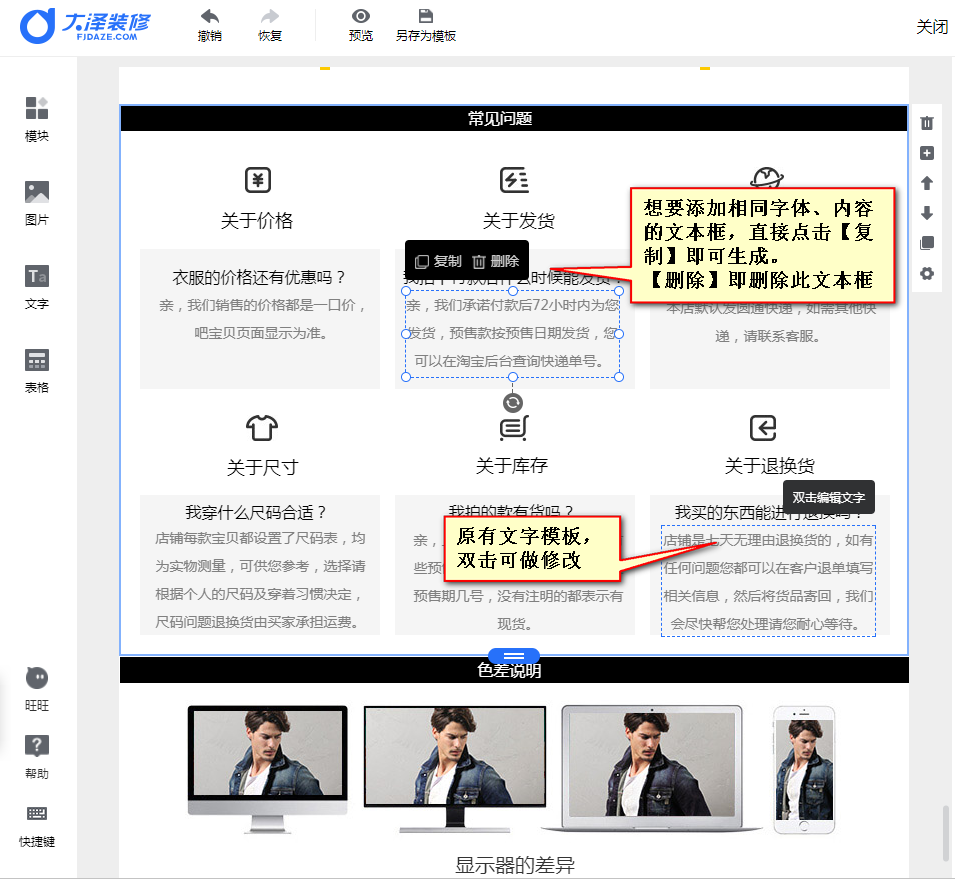
(4)表格
点击左侧【组件】按钮,可选择一款表格模板添加商品的产品信息,或者点击模板中的表格,在右侧的表格设置界面中,直接填写表格内容。
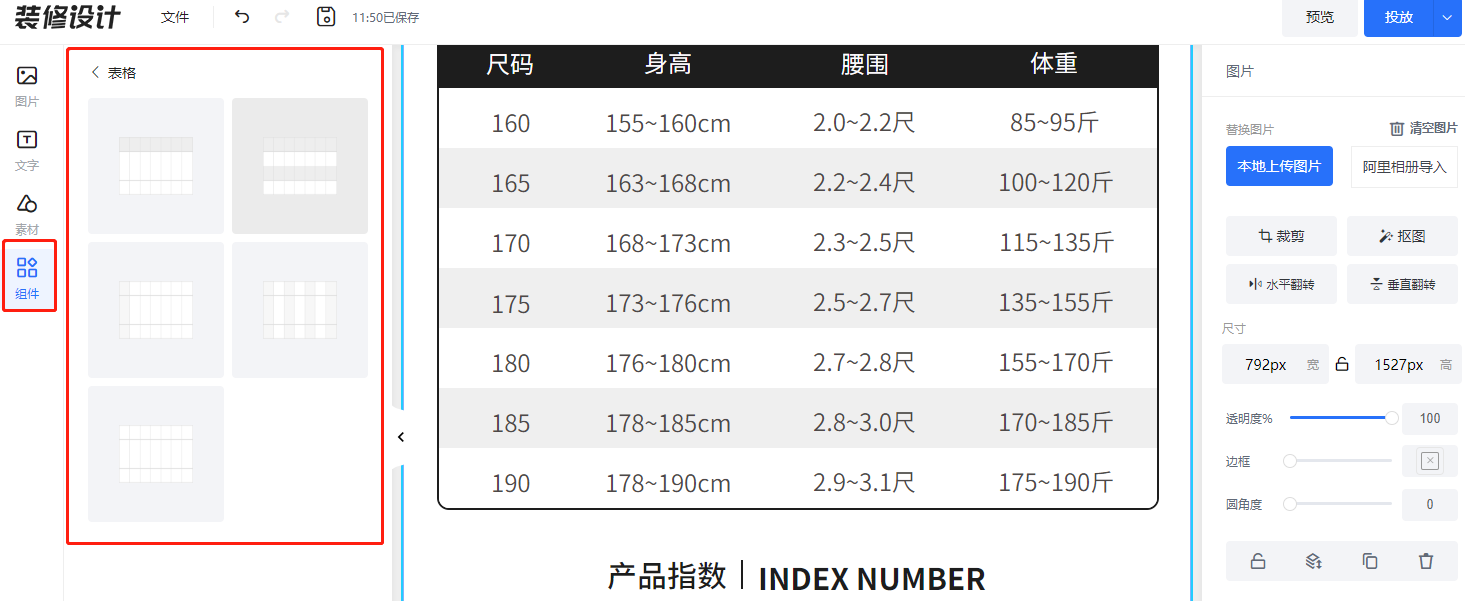
点击表格,右侧会弹出表格编辑界面,操作可看下图,制作完表格,直接点击空白区域,可回到编辑界面。
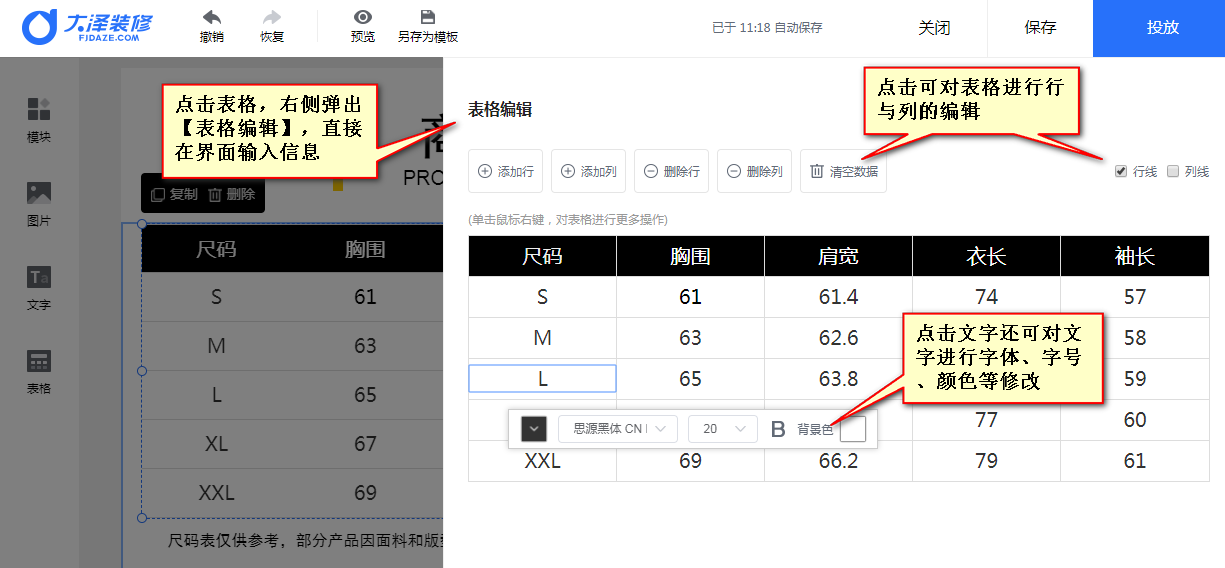
在指定位置点击右键,也可以快速对表格作行、列的设置
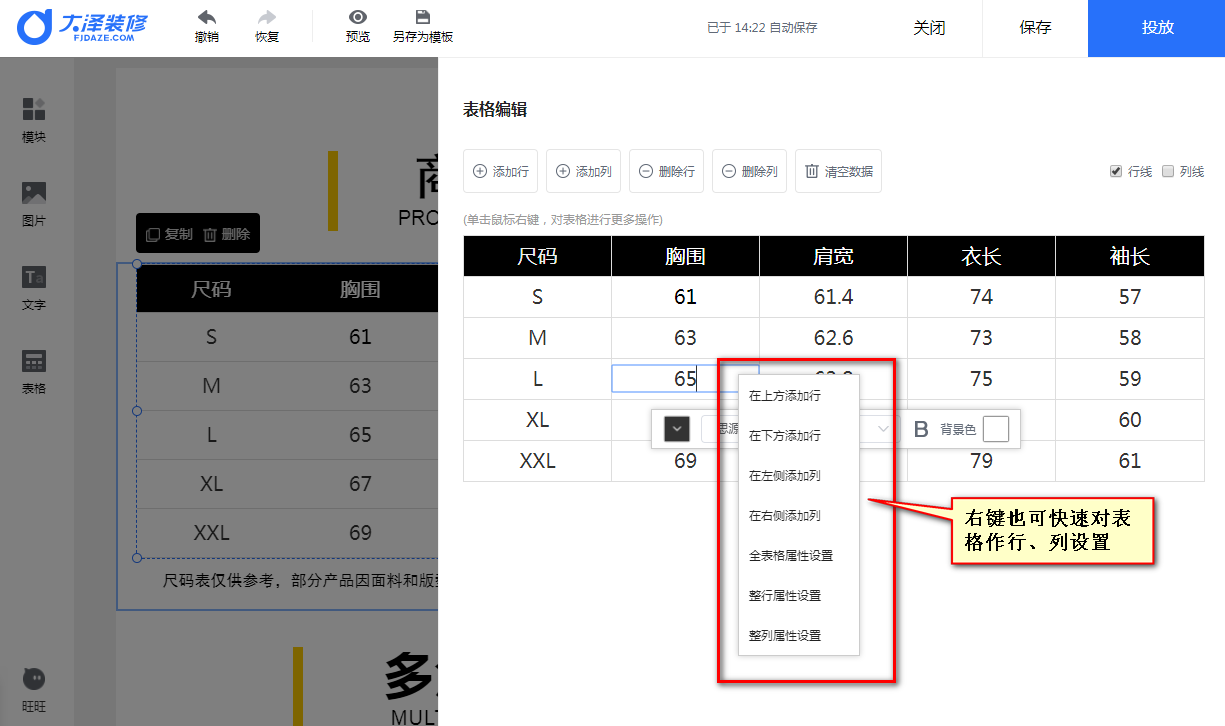
(5)模块设置
左侧缩列图展示了各个【模块信息】,可以添加空白模块,也可以点击其中某个模块,可直接跳转到模块对应的位置,快速定位。
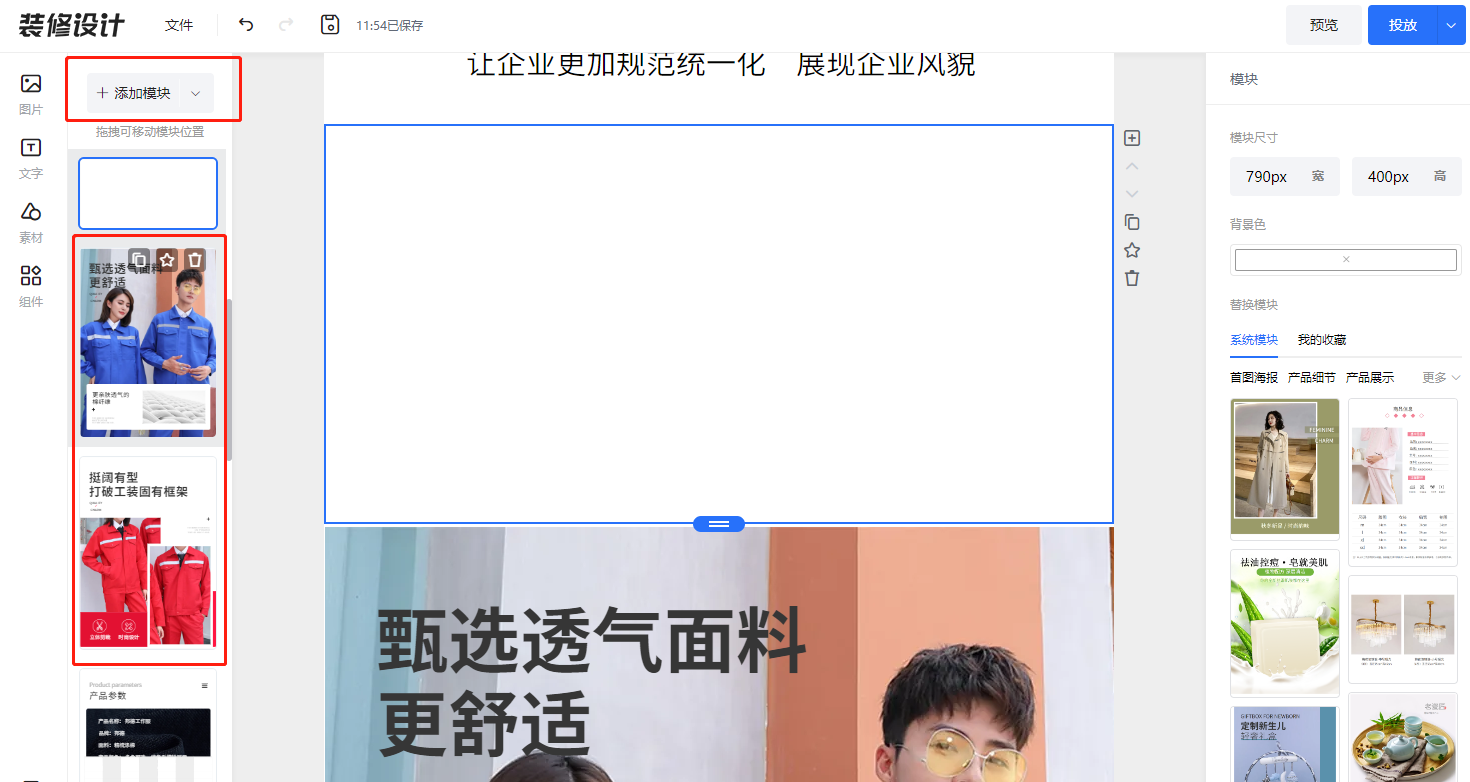
每个大模块下边可以分出非常多的小模块,点击一个模块,可在模块右侧做删除小模块、添加小模块、小模块移动等设置,具体看下图:
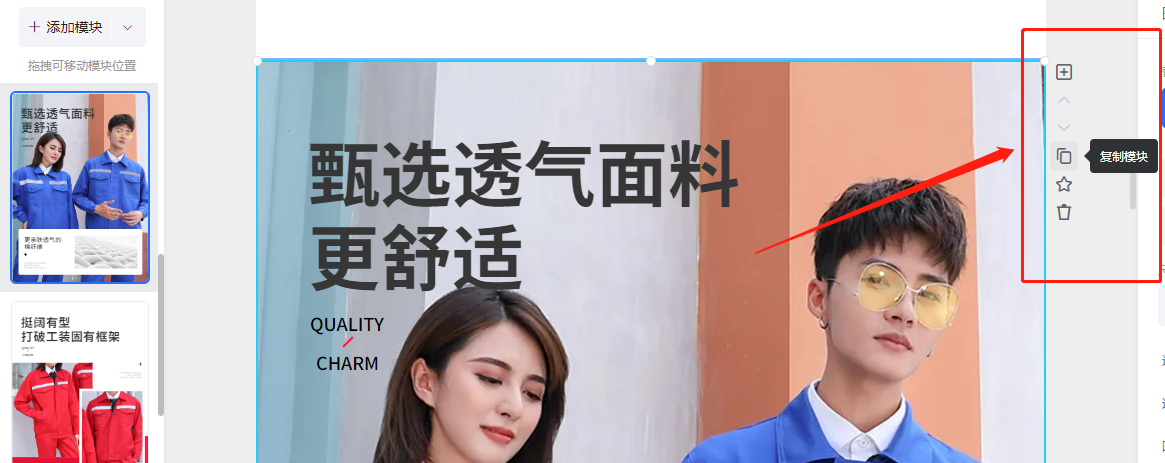
(6)快捷键
值得一提的是本次升级还增加了快捷键的功能,大家可参照下图全局快捷键与模块快捷键,实现更快捷的操作

我们还可以通过拖拽的方式,实现模块内多选,包括图片、文字,如果您需要复制一整个板块,这个操作是比较方便的,多选后在空白处粘贴,无需重新排列
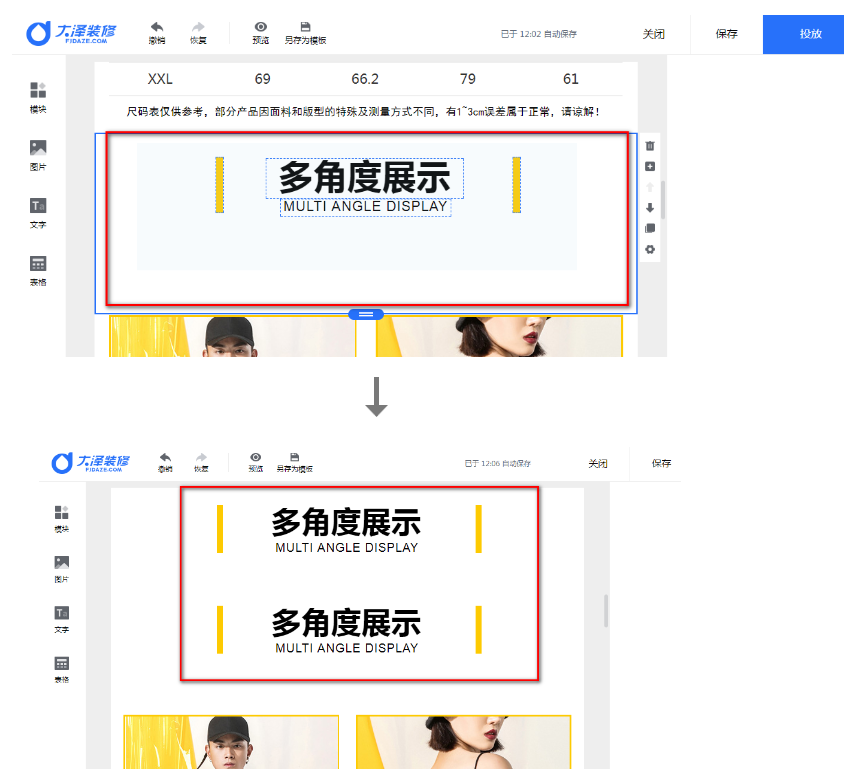
四、模板保存
(1)保存模板
详情模板制作途中,可以点击【保存】,以免中途意外丢失,且我们在编辑的过程中,系统也会自动保存进度,商友们可以不用担心模板丢失的情况
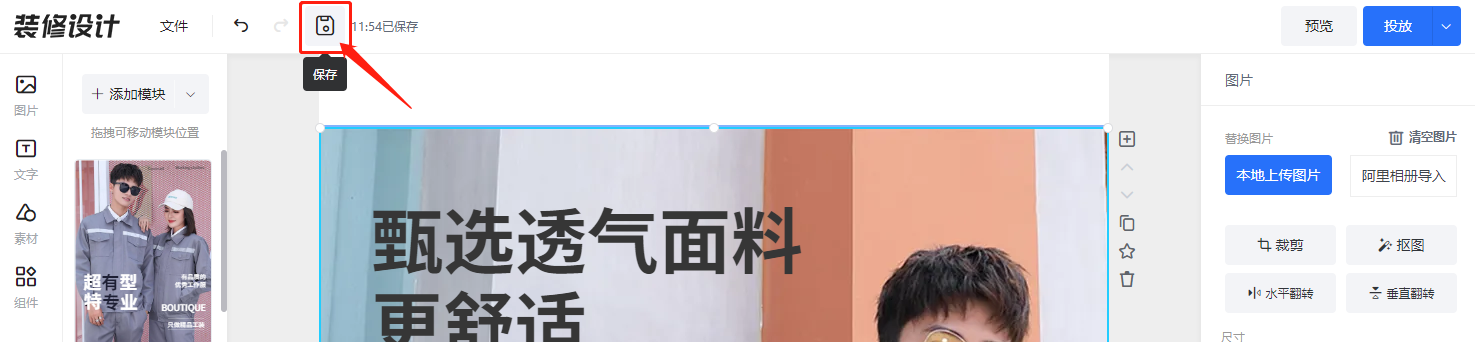
(2)另存为模板
也可以将模板重新命名后【另存为】,方便下次直接打开做二次修改,快速同步到另一个产品详情中
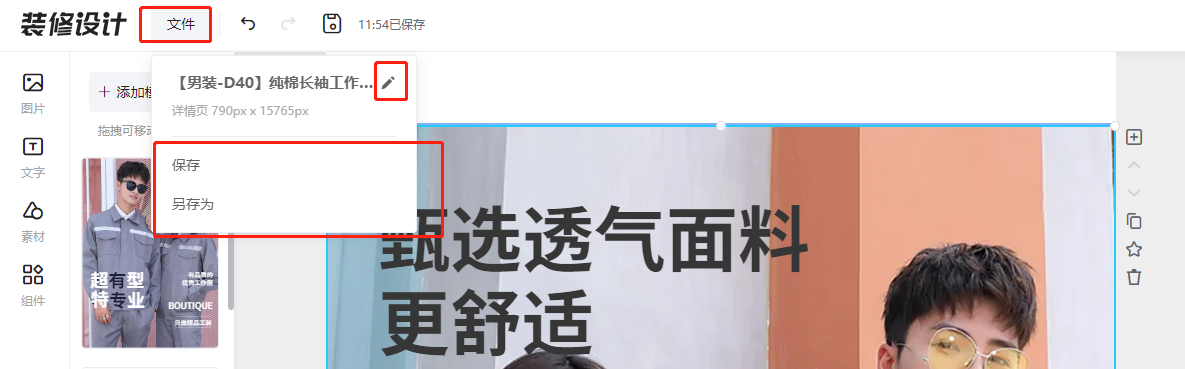
(3)模板投放和下载
制作完成的详情,可以直接投放到店铺指定商品中或者下载到本地
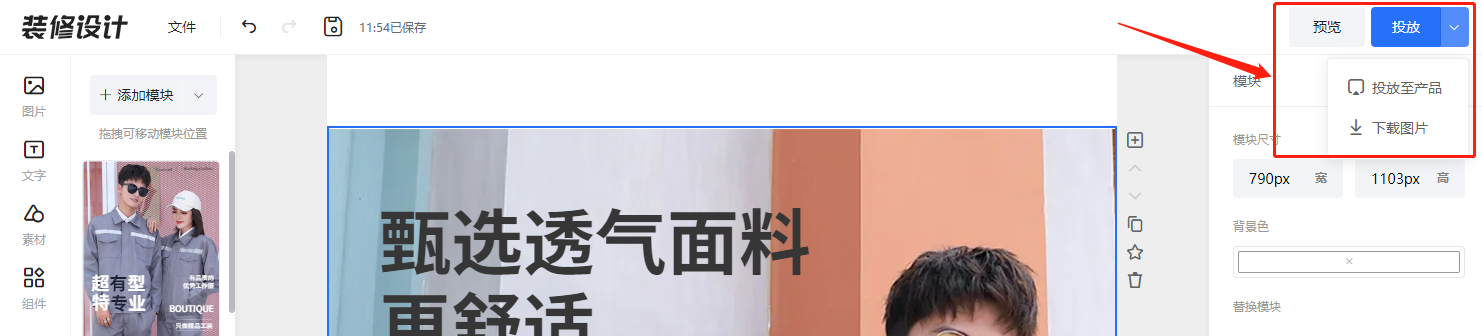
选择需要投放的商品,点击【投放使用】即可
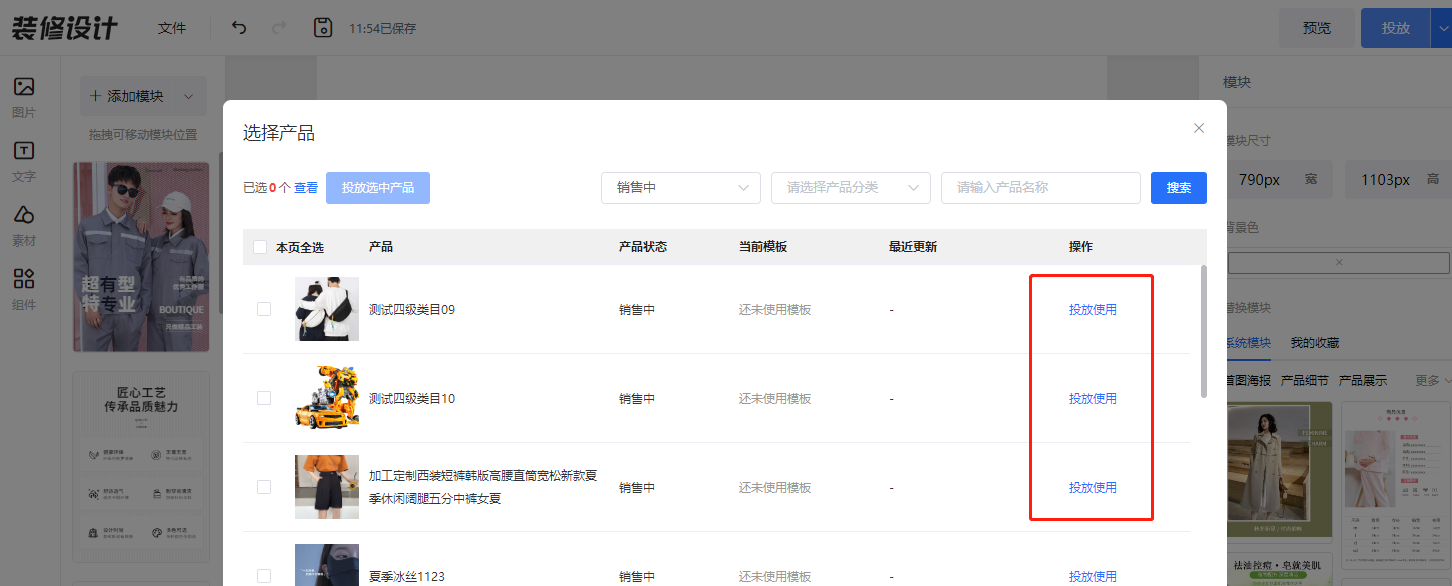
五、模板二次修改及投放
(1)我的模板
我的模板中保存的是另存为的模板,直接选中模板可以进行二次修改及投放更多的产品。

(2)制作记录
系统会自动保存模板的制作记录,如果忘记保存模板,可以到模板制作记录中找到,进行再次的编辑。
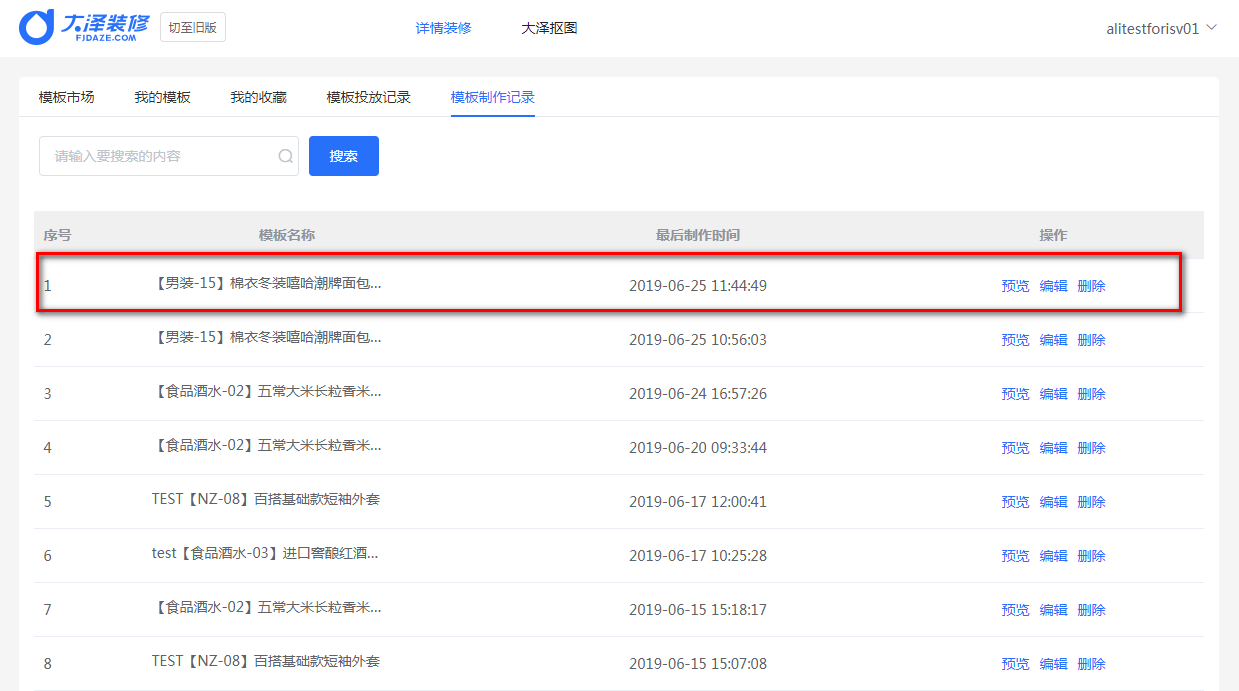
(3)投放记录
顾名思义,模板投放到产品详情之后,可以在模板投放记录里边查看到对应的产品、投放模板、投放时间等信息,点击还原可一键还原详情页。

以上就是本次详情页装修的全部内容了,大家赶紧登录工具,去体验吧~如需指导可以联系旺旺客服:大泽网络 客服小姐姐们会很热心的帮助您的~






